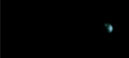PRIMO
APPROCCIO ALL' USO DI PGP 2.6.3i (tm)
Ehila', amico mio! :-)
Se ti sei tirato giu' questo zip, vuol dire che piu' o meno sai
gia' cos'e' P(retty) G(ood) P(rivacy), a cosa serve, e perche'
tutti quanti dovremmo usarlo e diffonderlo, per cui non staro' a
menartela.
L'obiettivo che mi sono posto e' invece quello di mettere a
punto un "ministage" che faciliti il piu' possibile un
primo
approccio all' uso di PGP, che fosse utilizzabile sia per
autoapprendimento, sia anche all'interno di eventuali corsi e
iniziative sulle reti che intendano affrontare in modo operativo
il problema della privacy in rete, rispetto a cui PGP
rappresenta oggi un elemento fondamentale ed indispensabile.
Ho tentato quindi di differenziare questa dispensina dalle
varie documentazioni disponibili, cercando di costruire
soprattutto uno strumento utile per una "didattica di base".
La conoscenza della documentazione resta in ogni caso
INDISPENSABILE per un uso sicuro e consapevole di PGP -- qui mi
limito a ricordare il manuale di Zimmermann incluso nel pacchetto
di distribuzione del PGP, di cui esiste anche una versione in
italiano di Marco Giaiotto, e la guida introduttiva in italiano
di Giorgio Chinnici .
Il mio testo si contraddistingue pero' per il tentativo di
strutturarlo secondo un ordine logico spontaneamente suggerito
dall' installazione e dal settaggio del pgp, ridotto
all'essenziale.
In pratica, stampandoti questa dispensina, e mettendoti davanti
al pc con questa sotto, dovrebbe esserti possibile partire
dall'istallazione di PGP, e in capo a qualche ora essere in grado
di postare in rete la tua chiave pubblica e i primi messaggi di
prova senza errori, risolvendo subito quei tipici problemi e
dubbi iniziali, banali ma scoraggianti, che ho notato si
ripetono sempre agli inizi.
Non c'e' quindi nessuna pretesa a un qualche spessore
tecnico o "politico": Se poi ti troverai facilitato nel
guardarti per bene il pgp e acquisire da solo la capacita'
di utilizzarlo per un'effettiva privacy\autodifesa in rete,
Il mio obiettivo di partenza sara' stato pienamente
raggiunto.
Ok, eccoci ai ringraziamenti: non servono a granche' e non
costano\procurano una lira, ma mi fa piacere farli, anche perche'
questa dispensina e' un piccolo ma buon esempio delle
possibilita' di ncontro/cooperazione permesse dalla Rete...
In primo luogo voglio ringraziare Macchina, dal cui stimolo
iniziale e' venuta fuori questa dispensina, che rispecchia
esattamente il lavoro che abbiamo fatto insieme per superare i
miei\suoi limiti di conoscenza del PGP; per impegno e revisione
costante a mio giudizio e' a tutti gli effetti coautrice di
questo lavoro, anche se non ha voluto figurare come tale.
Poi Luc Pac, per averla rivista e aver dato utili suggerimenti
prontamente seguiti.
Infine Lubna, che del PGP se ne fotte perche' non c'e' da cavarci
soldi, ma mi ha ospitato, nutrito, e s\consigliato mentre
lavoravo a questa cosa.
Nota Bene: Questo testo e' pensato in primo luogo per una libera
diffusione in rete; puo' essere utilizzato, copiato e
diffuso in qualunque modo, purche' non venga tolta la presente
avvertenza. E' autenticato con un mio attestato di firma PGP,
perche' chi ritenesse di doverlo modificare e' liberissimo di
farlo, ma deve evidenziare le modifiche apportate, e
dichiararsene autore
bYeZ
T.H.E. Walrus
65:1100/5.16
thewall@freenet.hut.fi
INDICE
NOTA: questo testo e' strutturato come uno stage di
autoapprendimento che conduce passo passo a conoscere e
usare il pgp, e non come una reference di pronto impiego
per l'uso dei comandi, quindi andrebbe seguito nell'ordine in
cui e' proposto senza saltare di palo in frasca, comunque
l'indice ce lo metto lo stesso, vah :-)
1)
INSTALLAZIONE
2)
GENERAZIONE DELLA TUA COPPIA DI CHIAVI
3)
ORA CHE HO FATTO LE CHIAVI, ICCHE' ME NE FO ?
4)
CONTROLLARE CHE LE CHIAVI SIANO NEI KEYRINGS
5)
CRITTAZIONE DI UN FILE
6)
DECRITTAZIONE DI UN FILE CRITTATO
7)
IMPORTARE ED ESPORTARE UNA CHIAVE PUBBLICA NEL\DAL TUO PUBRING
8) CRITTAZIONE DI UN MESSAGGIO
9)
DECRITTAZIONE DI UN MESSAGGIO
1O)
E A QUESTO PUNTO?
11)
COME FAI AD ESSERE SICURO CHE LA MIA CHIAVE PUBBLICA
CONTENUTA IN QUESTO FILE SIA DAVVERO LA MIA CHIAVE?
1)
INSTALLAZIONE
NOTA BENE: quanto segue vale per il PGP 2.6.3i, e per sistemi DOS
abbastanza "normali", per altri sistemi o per casini particolari
inerenti a configurazioni di sistema inusuali devi andare a
guardarti la documentazione vera
Prima di tutto ti serve il file pgp263i.zip,
disponibile su praticamente tutte le BBS del circuito Cybernet,
oppure su molti siti Internet, ad esempio su The
International Pgp Home Page -- www.ifi.uio.no/pgp -- che
e' anche un ottimo sito di partenza per links ed info sul pgp,
shell, utilities etc....
Quando hai trovato lo zip, mettiti l'anima in pace, lascia
perdere windows e lavora sotto dos; per prima cosa, crea
una directory apposita, ad esempio c:\pgp e decomprimici
pgp263i.zip
Dopo la decompressione, in C:\PGP dovresti trovare i seguenti
files:
pgp263ii.asc
pgp263ii.zip
readme.1st
readme.usa
setup.doc
Per ora lascia perdere il resto, e nota che c'e' un altro
pacchetto zippato che devi decomprimere -- pgp263ii.zip --
dove ci sta la seguente roba:
config.txt
de.hlp
en.hlp
es.hlp
fr.hlp
keys.asc
language.txt
md5sum.exe
pgp.exe
pgp.hlp
pgpsort.exe
DOC (subdirectory con le varie documentazioni)
NOTA: Questa e' la lista dei files contenuti nel pacchetto
originale pgp263i.zip che e' la distribuzione "ufficiale"
di PGP
2.6.3i, versione base per dos di Stale Schumacher. Esistono
anche altri pacchetti "ufficiali", con nomi leggemente
diversi, come una versione per dos a 32 bits, (pgp263ix.zip),
versioni per altri sistemi operativi, i sorgenti etc. Inoltre
possono esistere pacchetti modificati, dal sysop della tua
BBS o da altri, in cui non troverai esattamente tutti i files
sopra elencati.
Rammenta che esiste sempre il rischio (quello del pgp e del
cypherpunk e' un mondo giustamente paranoico) che qualcuno stia
diffondendo una versione manipolata ed insicura del pgp.
Dovrebbe essere sempre possibile controllare l'integrita' del
pacchetto pgp263ii.zip -- quello che contiene gli eseguibili
-- usando il certificato di firma pgp263ii.asc compreso nel
pacchetto di distribuzione, appositamente rilasciato da
Schumacher (per vedere come si usa pgp a questo scopo, consulta
la documentazione rilasciata col pacchetto)
Decomprimi pgp263ii.zip usando l'opzione pkunzip -d (o
comunque col comando che consente di ricreare le
subdirectory, a seconda del decompressore che usi) in modo
da creare automaticamente la subdirectory c:\pgp\doc, dove
verra' schiaffata la documentazione, in modo da separarla dal
resto -- ma anche se te ne freghi di far l'ordinatino e
sbatti tutto quanto in c:\pgp 'un succede nulla di male, ti
troverai solo con le docs mescolate al resto :-)
Quando hai decompresso il tutto, apri con un qualunque editor
ascii (edit.com del dos o notepad di windowze van benone)
il tuo c:\autoexec.bat e inserisci dopo il path le seguenti
*esatte* stringhe:
SET
PGPPATH=C:\PGP
SET PATH=C:\PGP;%PATH%
SET TZ=MET-1DST
La prima stringa setta la variabile d'ambiente pgppath, la
seconda integra il path del pgp al path preesistente e
queste sono necessarie -- ovviamente, se hai schiaffato il
pgp in un'altra directory devi indicare quella -- la terza
stringa serve a settare la timezone, in modo che quando fai le
chiavi, certificazioni etc il pgp indichera' ora e data
corrette... Non e' indispensabile, ma male 'un fa'
Salvate le modifiche all'autoexec.bat, apri con il solito editor
di testo il file config.txt che trovi in C:\PGP. Ci troverai
dentro un sacco di roba, che ti servira' poi a configurarti il
pgp in modo "evoluto". Per ora non toccare nulla, limitati
a
cercare la seguente stringa:
#
Legal_Kludge = off
e
a deletare il cancelletto, cosi' da avere:
Legal_Kludge = off
In questo modo le chiavi da te generate saranno compatibili
anche con le releases precedenti del pgp. Per info sul legal
kludge, sul perche' in USA questa storia della compatibilita'
e' un problema legale etc. ti rimando alle docs comprese nel
pacchetto
A questo punto salva la modifica al config.txt di PGP, vai di
Ctrl-Alt-Del o resetta il pc per rendere operative le
modifiche all'autoexec.bat, e poi provvedi a creare una
directory tipo c:\pgp\prova, dove lavorerai per fare le
successive prove, in modo che tutte le troiatelle che
creerai per familiarizzarti col pgp 'un ti resteranno tra
le palle e alla fine le cancellerai con facilita' eliminando
la directory stessa
Il primo comando da battere stando dentro c:\pgp\prova, e':
pgp -h
Se hai settato tutto OK, ti compariranno le schermate d'aiuto del
pgp. Ricorda che probabilmente questo e' il comando che si usa
piu' spesso per ricordare i vari parametri del comando 'pgp' e la
loro sintassi. Potrebbe non essere una cattiva idea stamparti le
schermate in modo da averli sott' occhio facilmente
Comunque ormai l'installazione e' finita, esci dalla schermata
d'aiuto e passiamo alla:
2) GENERAZIONE DELLA TUA COPPIA DI CHIAVI
Le "chiavi" sono il cardine intorno a cui si impernia
tutto il
sistema della crittazione PGP: terminata la generazione ti
troverai a disporre di una chiave pubblica, con cui tu, o
chiunque a cui la farai avere, potra' crittare files binari,
files di testo, eseguibili, etc.
Soltanto chi avra' accesso alla chiave privata corrispondente
(e non insistero' mai abbastanza sul fatto che solo tu
dovresti poter accedere alla tua chiave privata) potra' poi
eseguire la decrittazione
Se sto discorso ora ti sembra complicato, 'un ti preoccupare:
andando avanti vedrai che ci 'un vuol nulla a capi' come si fa
:-)
La tua chiave pubblica e la chiave privata corrispondente
vengono generate insieme, con un'unica operazione. Batti:
pgp -kg
comparira' la seguente schermata, con cui PGP ti chiede di
scegliere la dimensione (numero di bits) della coppia di chiavi
che vuoi generare:
*****************************************************************
Pretty Good Privacy(tm) 2.6.3i - Public-key encryption for the
masses.
(c)1990-96 Philip Zimmermann, Phil's Pretty Good Software.
1996-01-18
International version - not for use in the USA. Does not use
RSAREF.
Current time: 1996/10/28 20:31 GMT
Pick your RSA key size:
1) 512 bits- Low commercial grade, fast but less secure
2) 768 bits- High commercial grade, medium speed, good security
3) 1024 bits- "Military" grade, slow, highest security
Choose 1, 2, or 3, or enter desired number of bits:
*****************************************************************
Secondo me va bene una chiave da 1024 bits -- piu' piccoline
danno minore sicurezza, mentre una chiavona esagerata (sino a
2048 bits) per ora non offre particolari vantaggi in termini
di sicurezza, e non risultera' compatibile con il pgp 2.3a -- per
cui batti
3
E vedrai la seguente schermata:
*****************************************************************
Generating an RSA key with a 1024-bit modulus.
You need a user ID for your public key. The desired form for
this
user ID is your name, followed by your E-mail address enclosed in
, if you have an E-mail address.
For example: John Q. Smith <12345.6789@compuserve.com>
Enter a user ID for your public key:
*****************************************************************
Il pgp ti sta chiedendo un nome da associare alla tua coppia di
chiavi (user ID), che puo' essere costituito da una o piu'
parole e caratteri alfanumerici. Il pgp usera' questa user ID
per identificare le tue chiavi durante la
crittazione\decrittazione dei messaggi
NOTA: E' bene inizialmente utilizzare come user ID Il nome od
alias con cui si e' piu' conosciuti in rete, in modo da
facilitare poi l'utilizzo da parte di chi ti scrivera' delle
varie shell (programmi di interfaccia tra il pgp, ed OLR e\o
programma per l' E-mail. Solitamente vanno a cercare la
chiave corrispondente al nome utilizzato nell'address).
Ovviamente nulla ti vieta in seguito di cambiare l'User ID o di
aggiungerne altre alla tua coppia di chiavi, oppure di
crearti tante coppie di chiavi per quante identita' diverse
riterrai di assumere in rete
E' possibile digitare l' eventuale address fidonet-style e\o
di e-mail a disposizione, comprendendo l'address tra < >,
ma se
ne puo' anche fare a meno e aggiungerlo in seguito. Per esempio,
se il tuo alias fosse 'pippo' -- originale, vero? :-)
potresti limitarti a battere
pippo
Oppure, se vuoi comprendere nell'user ID anche gli address di
posta elettronica che hai eventualmente a disposizione:
pippo <65:7700.43>
comparira' allora:
*****************************************************************
You need a pass phrase to protect your RSA secret key.
Your pass phrase can be any sentence or phrase and may have
many
words, spaces, punctuation, or any other printable
characters.
Enter pass phrase:
*****************************************************************
Qui il pgp ti chiede di digitare una frase o parola, senza la
quale sara' impossibile accedere alla tua chiave privata (pass
phrase) -- quindi anche se qualcuno entrera' in possesso
della tua chiave privata (che e' comunque bene che non vada
mai in giro) non potra' ugualmente decrittare i messaggi pgp
crittati con la tua chiave pubblica, a meno che non conosca anche
la pass phrase
Per la pass phrase puoi utilizzare tutti i caratteri, spazi,
etc. che puoi battere. Cerca un compromesso tra una frase
abbastanza facile da ricordare (non dovrebbe mai essere
scritta da nessuna parte) e abbastanza strana da non poter
essere facilmente immaginata. Probabilmente la miglior soluzione
e' rappresentata da una frase facilmente memorizzabile da parte
tua, anche se non facilmente collegabile a te da ti chi conosce,
inframmezzata di caratteri numerici e simboli
Nota: tieni presente che pgp e' sensibile alle
maiuscole\minuscole della pass phrase, ad esempio se il
nostro pippo si sceglie come pass phrase 'yuk yuk', quando poi
il pgp gli chiedera' la passphrase per decrittare un
messaggio, se digitera' 'Yuk yuk' otterra' solo il fatidico
'Error: Bad pass phrase'
Batti la passphrase che hai scelto, e vedrai comparire:
*****************************
Enter same pass phrase again:
*****************************
Ribatti la passphrase per conferma (se sbagli a batterla
dovrai reinserirla e riconfermare da capo) e comparira':
*****************************************************************
Note that key generation is a lengthy process.
We need to generate 824 random bits. This is done by
measuring the time intervals between your keystrokes.
Please enter some random text
on your keyboard until you hear the beep:
824
*****************************************************************
Qui il pgp ti sta chiedendo di battere a caso sulla tastiera un
certo numero di volte -- in questo caso 824 -- per introdurre
un ulteriore elemento di casualita' nella generazione delle
chiavi.
NOTA: Ti accorgerai che il numerino in basso a sinistra sullo
schermo scende di 1 ogni volta che batti un tasto: 'un
cercare di fare i' furbino :-) tenendo pigiato giu' lo stesso
tasto per risparmiarti la fatica, perche' il pgp gli e' furbino
anche lui, e ti fara' comparire un punto interrogativo accanto al
numerino, bloccandosi... cosi': 776 ?
Quando avrai finito, il pgp che oltre a esser furbo gli e'
pure un signore, ti ringraziera' cortesemente:
***************************
0 * -Enough, thank you.
***************************
E
poi, mentre rumina le chiavi fara' scorrere sta roba:
............****...........****...........****..........****.....
.......****...........****...........****
Ci potra' volere un po' di tempo, a seconda della potenza
della tua macchina, ma alla fine vedrai comparire:
****************************************
Pass phrase is good. Just a moment....
Key signature certificate added.
Key generation completed.
****************************************
OK, ora hai generato le chiavi, se sei stanco vatti a pigliare
un caffe', altrimenti continua, che si passa a ragiona' di:
3) ORA CHE HO FATTO LE CHIAVI, ICCHE' ME NE FO ?
Allora, mentre ruminava, il pgp oltre alle chiavi ha creato due
files particolari, i cosiddetti "mazzi di chiavi", o key
rings, nei quali ha schiaffato le chiavi stesse. Se hai
fatto come ti ho suggerito all'inizio, (se 'un l'hai fatto,
kazzi tua) i key rings stanno in c:\pgp, e di default si
chiamano:
pubring.pgp dove stanno le chiavi pubbliche
secring.pgp dove ci stanno le chiavi private
Ripeto
che la chiave pubblica e' quella che uno estrae dal
keyring per mandarla in giro per il mondo, in modo che chi vuole
la possa usa' per messaggiare riservatamente con lui, quella
privata invece se ne dovrebbe star bona bona dentro il
secring.pgp, e serve a decifrare i messaggi crittati con la
propria chiave pubblica;
NOTA: Qui ti do' un consiglio da amico; salvati i key rings su
dischetto prima di mandare a giro la tua chiave pubblica, e poi
fallo di nuovo periodicamente, perche' cosi':
a) quando prima o poi qualcosa ti andra' a puttane sull'hard
disk, e ti tocchera' reinstallare anche il pgp, non dovrai far
altro che sovrascrivere i nuovi key rings con quelli salvati
su dischetto. In questo modo non hai bisogno di doverti fare una
nuova coppia di chiavi, che e' sempre un po' un casino,
(consulta la documentazione per la procedura di revoca di una
chiave) e non devi cercare o farti rimandare di nuovo le
chiavi pubbliche nel frattempo accumulate, che e' sempre un
po' una rottura di coglioni per te e per il prossimo.
b) se giri per il mondo e stai a casa di un amico che c'ha pc
e pgp, puoi usare le tue chiavi dal dischetto senza
romperti\gli troppo le palle, vedi la documentazione vera...
Naturalmente, esser sicuro che l'amico sul pc un c'abbia
anche uno sniffer che ti trappa chiave e pass phrase, son kazzi
tua
Comunque, per prima cosa, vediamo come si fa a
4) CONTROLLARE CHE LE CHIAVI SIANO NEI KEYRINGS
Per ora nei keyrings ci sono solo le tue chiavi... batti:
pgp -kv
Ti comparira' una roba di sto tipo
*****************************************************************
Pretty Good Privacy(tm) 2.6.3i - Public-key encryption for
the masses.
(c) 1990-96 Philip Zimmermann, Phil's Pretty Good Software.
1996-01-18
International version - not for use in the USA. Does not use
RSAREF.
Current time: 1996/10/28 20:41 GMT
Key ring: 'c:\pgp\pubring.pgp'
Type Bits/KeyID Date User ID
pub 1024/C4E35621 1996/10/28 pippo <65:7700.43>
1 matching key found.
*****************************************************************
Prima di tutto il pgp ti informa da quale key ring sta
visualizzando la chiave (dal c:\pgp\pubring.pgp) poi ti da' una
serie di info:
tipo
di chiave (pub, per pubblica)
numero di bits (1024)
keyID (identificatore alfanumerico della chiave)
data in cui la chiave e' stata generata,
user ID completa di address.
Nota che hai battuto il comando 'pgp -kv' senza indicare il path
del keyring -- in questo modo il pgp, in qualunque directory tu
stia lavorando, visualizza di default le chiavi pubbliche
contenute nel pubring.pgp.
Per visualizzare invece le chiavi private contenute nel
secring.pgp, devi indicare oltre al comando il full path del
secring, cosi':
pgp -kv c:\pgp\secring.pgp
e otterrai:
*****************************************************************
Pretty Good Privacy(tm) 2.6.3i - Public-key encryption for
the masses.
(c) 1990-96 Philip Zimmermann, Phil's Pretty Good Software.
1996-01-18
International version - not for use in the USA. Does not use
RSAREF.
Current time: 1996/10/28 21:58 GMT
Key ring: 'c:\pgp\secring.pgp'
Type Bits/KeyID Date User ID
sec 1024/C4E35621 1996/10/28 pippo <65:7700.43>
1 matching key found.
*****************************************************************
Osserva che stavolta il pgp ti informa che il key ring
e' il secring.pgp, e che la chiave e' segreta (sec). A parte
cio' gli altri dati, compreso KeyID e User ID sono uguali
NOTA:
Se tu avessi sbagliato a digitare il path o il nome del secring,
il pgp ti avrebbe informato che non trovava il mazzo di chiavi
private, cosi' avresti visto un messaggio d'errore di questo tipo
:
*****************************************************************
Pretty Good Privacy(tm) 2.6.3i - Public-key encryption for
the masses.
(c) 1990-96 Philip Zimmermann, Phil's Pretty Good Software.
1996-01-18
International version - not for use in the USA. Does not use
RSAREF.
Current time: 1996/10/29 18:06 GMT
Can't open key ring file 'secring.pgp'
Keyring view error.
For a usage summary, type: pgp -h
For more detailed help, consult the PGP User's Guide.
*****************************************************************
Verificato che le tue chiavi sono a posto nei loro mazzi,
passiamo finalmente a crittare un file
5)
CRITTAZIONE DI UN FILE
PGP puo' produrre files crittati direttamente in binario,
oppure rivestiti di una "armatura di trasporto" (armor)
che
rappresenta i dati binari in caratteri ASCII stampabili
IMPORTANTE: Il formato ASCII va utilizzato per tutto cio' che si
vuol trasmettere per posta elettronica -- messaggi, chiavi
pubbliche, etc -- in quanto i dati binari potrebbero invece
subire alterazioni durante il transito sui vari sistemi,
divenendo illeggibili\indecodificabili
Proviamo prima pero' il formato binario, che e' utile per
crittare tutto cio' che si vuole nascondere ad occhi estranei,
sia testo che files eseguibili, ma che non si vuol spedire nel
corpo di un messaggio o di un' e-mail. Puo' invece essere un'
ottima soluzione per cio' che si desidera spedire in file attach
(anche perche' "pesa" di meno del suo corrispondente Ascii).
NOTA: Ritengo che su Internet, in casi particolari, la
trasmissione di files crittati con PGP binario mediante file
attach possa presentare dei problemi e ho l'impressione che
l'attivazione dell'opzione '-t' (per la quale rimando alla
documentazione "vera" non sempre sia sufficiente a risolverli).
Ma non ho chiarezza su questo punto, e non ho modo di farmela in
tempo utile, se qualche espertone che legge volesse interpolare
la dispensa con una nota su questo punto ne sarei contento :-)
Crea un piccolo file di prova, con un editor di testo, un
paio di righe, e salvalo, ad esempio come 'prova.boh',
nella solita dir c:\pgp\prova, poi digita:
pgp -e prova.boh
Otterrai:
****************************************************************
******
Pretty Good Privacy(tm) 2.6.3i - Public-key encryption for
the masses.
(c) 1990-96 Philip Zimmermann, Phil's Pretty Good Software.
1996-01-18
International version - not for use in the USA. Does not use
RSAREF.
Current time: 1996/10/30 19:08 GMT
Recipients' public key(s) will be used to encrypt.
A user ID is required to select the recipient's public key.
Enter the recipient's user ID:
*****************************************************************
******
Il pgp ti chiede l'user ID della chiave pubblica con cui vuoi
crittare il messaggio.
Digita la tua User ID -- in questo modo solo tu (o meglio solo
chi ha l'accesso alla tua chiave privata) potrai decrittare il
messaggio) -- e vedrai:
***********************************************************
Key for user ID: pippo <65:7700.43>
1024-bit key, key ID C4E35621, created 1996/10/28
Ciphertext file: prova.pgp
***********************************************************
'prova.pgp' e' il file binario (cyphertext) in cui e' stato
crittato 'prova.boh'. Osserva che il pgp assegna di default al
file crittato lo stesso nome del file da crittare,
modificandone l'estensione, che nel caso dei files binari e'
appunto '.pgp'
Nell'esempio precedente non hai avuto bisogno di indicare il
path di 'prova.boh' sulla linea di comando del pgp, perche'
stavi lavorando nella stessa directory c:\pgp\prova dove appunto
si trova il file 'prova.boh'. Se 'prova.boh' si fosse trovato
in una directory diversa, il pgp non sarebbe riuscito a
trovarlo, e ti avrebbe dato un messaggio d'errore, perche' per
lui il file non sarebbe esistito.
Per vedere cosa succede, cambia la directory, vai in c:\pgp ad
esempio, e digita nuovamente 'pgp -e prova.boh'
Stavolta avrai il seguente messaggio d'errore
*****************************************************************
*****
Pretty Good Privacy(tm) 2.6.3i - Public-key encryption for
the masses.
(c) 1990-96 Philip Zimmermann, Phil's Pretty Good Software.
1996-01-18
International version - not for use in the USA. Does not use
RSAREF.
Current time: 1996/10/30 19:34 GMT
File 'prova.boh' does not exist.
For a usage summary, type: pgp -h
For more detailed help, consult the PGP User's Guide.
*****************************************************************
******
Quindi, per crittare un file che non si trova nella stessa
directory dove stai lavorando devi indicare il full path del file
sulla linea di comando del pgp: digita, sempre da c:\pgp:
pgp -e c:\pgp\prova\prova.boh
e vedrai
*****************************************************************
****
Pretty Good Privacy(tm) 2.6.3i - Public-key encryption for
the masses.
(c) 1990-96 Philip Zimmermann, Phil's Pretty Good Software.
1996-01-18
International version - not for use in the USA. Does not use
RSAREF.
Current time: 1996/10/30 19:42 GMT
Recipients' public key(s) will be used to encrypt.
A user ID is required to select the recipient's public key.
Enter the recipient's user ID
*****************************************************************
****
Digita la tua user ID e vedrai:
*****************************************************************
****
Key for user ID: pippo <65:7700.43>
1024-bit key, key ID C4E35621, created 1996/10/28
Output file 'c:\pgp\prova\prova.pgp' already exists.
Overwrite (y/N)?
*****************************************************************
****
Siccome esiste gia' un file 'prova.pgp' in c:\pgp\prova, il
pgp lo "vede" e ti chiede se vuoi sovrascriverlo, tu
batti 'y' per sovrascrivere e vedrai:
****************************************
Ciphertext file: c:\pgp\prova\prova.pgp
****************************************
Osserva che il pgp per default crea il file crittato nella
stessa directory dove si trova il file da crittare, e che
stavolta ti ha indicato sullo schermo il full path di 'prova.pgp'
NOTA: per l' uso del parametro '-o', che consente di
creare un file crittato in una directory diversa da quella di
default, e anche di indicare per il file crittato un nomefile
diverso da quello di default, guardati la documentazione
ATTENZIONE: ricordo nuovamente che non puoi inserire il file
'prova.pgp' che hai appena crittato in questo modo, nel corpo
di un messaggio da postare in rete. Infatti, torna in
c:\pgp\prova e apri con un editor di testo 'prova.pgp'.
Vedrai una roba del genere:
ªõ¯_-+¢i-ÊV!__
Come abbiamo detto, se questi caratteri venissero inseriti nel
corpo di un messaggio, passando attraverso sistemi
operativi diversi, potrebbero venire alterati, rendendo
lleggibile\indecifrabile il messaggio stesso.
Quindi, per passare al pgp tutto cio' che e' da inserire nel
corpo di un messaggio per la posta elettronica si utilizza
sempre anche il parametro
-a
In modo da creare un armor in caratteri ascii che "protegge"
il
nostro messaggio da possibili alterazioni. Passiamo quindi alla
CRITTAZIONE DI UN FILE IN ASCII:
Per creare un file crittato ASCII che possa essere spedito nel
corpo di un messaggio, devi digitare:
pgp
-ea prova.boh
Vedrai la solita schermata, batterai la tua User ID quando
richiesto, (ovviamente valgono le stesse osservazioni
precedentemente fatte per il path) -- il solo cambiamento e' che
alla fine il pgp ti dira' una cosa un po' diversa:
********************************
Transport armor file: prova.asc
********************************
L'estensione '.asc' e' quella che di default il pgp assegna ai
files crittati ascii (transport armor file)
NOTA: in realta' sarebbe possibile anche fare in modo che il
pgp crei sempre file crittati ascii, configurando il 'config.txt'
a questo scopo, senza bisogno di digitare '-a' ogni volta che si
vuole un armor.
Pero' io preferisco non farlo, perche' lasciare di default
l'opzione 'pgp -e' da sola mi e' spesso utile. ,
NOTA 2: per crittare cio' si vuole tenere riservato sul proprio
hard disk, o archiviare "solo per i propri occhi", e'
consigliabile l'uso dell' opzione 'pgp -c' che non implica
l'utilizzo della doppia chiave ma solo quella di una password
(come sempre rimando alla documentazione "vera"). Si occupa
anche il minimo in assoluto di spazio su disco, ed e
probabilmente il tipo di crittazione piu' invulnerabile
consentito da PGP.
NOTA 3: anche files binari non crittati, come gli zip ad
esempio, per essere inseriti nel corpo di un messaggio devono
essere "tradotti" in caratteri ASCII, usando appositi
programmi tipo uuencode. E' possibile usare anche PGP per questo
scopo di "traduzione in ASCII", e senza crittare il file.
Se ti interessa saper saper come si fa, guardati la
documentazione
Se vai ad aprire con un editor di testo 'prova.asc', vedrai
come si presenta un tipico messaggio pgp in rete; dovrebbe
essere una cosa di questo tipo:
-----BEGIN PGP MESSAGE-----
Version: 2.6.3i
hIwDwbyr5cTjViEBA/9sqh3uRHUSV0wjkFIp7t36dWRn0vnuZgw4b+15hRNaegeq
ujTHw7SRxR5k7FrR6TJ/S8+BuQ2Fg7yy3P/zaO7AH3Awdmcu6AR3p0gthNw3mNxC
dMQY/VGovGcu9RGZsJKNRd2GlHgckIIYWr9VyfALfB5ViRWkBXeR/pvD+b31KKYA
AAAn9R17tj2/E9r6JX/N/Z+OjNo4oxzjllp/mmgnaYqfiFZkAD2YAkkh
=9H9y
-----END PGP MESSAGE-----
IMPORTANTE:
Le stringhe
-----BEGIN
PGP MESSAGE-----
e
-----END
PGP MESSAGE-----
ovvero gli headers del pgp, sono fondamentali, in quanto
consentono al pgp di riconoscere come crittato il testo tra
esse compreso; bisogna fare attenzione a non cancellarle od
alterarle, ad esempio quando si vuol fare un copy & paste per
importare\esportare un messaggio pgp da un editor di testo
all'OLR che si usa e viceversa, altrimenti pgp non
riconoscera' il testo come crittato, oppure dara' un messaggio
d'errore
La presenza in un file di testo "non pgp" precedente e\o
successivo al "testo pgp" stesso, di solito non crea
problemi -- e' possibile passare tutto il file al pgp che
decrittera' solo la parte crittata -- fin tanto che le
stringhe non vengono toccate.
Nota infine che la seconda linea del testo pgp, subito dopo
il ti dice con quale release del pgp e' stato crittato il
messaggio
NOTA: a scopi particolari, compreso quello di tentare di eludere
i bots intercetta-pgp che ti rimandano indietro il messaggio su
quelle reti che non consentono il traffico crittato in matrix, e'
possibile strippare gli headers del pgp -- cioe cancellare quelle
stringhe, che sono appunto quelle identificate dai bots piu'
idioti. Il destinatario puo' poi reinserirle a mano, purche'
nella stessa posizione, e puoi fare qualche prova per vedere come
si fa.
Ma siccome i bots meno idioti riescono invece a intercettare pgp
identificando oltre agli headers anche alcune sequenzialita'
tipiche degli "algoritmi di crittazione" usati da PGP,
potrebbe
esserti utile imparare a usare quei programmi cosiddetti di
STEGANOGRAFIA, che consentono di nascondere testo, crittato o
meno, in file di immagini, suoni, etc...
6)
DECRITTAZIONE DI UN FILE CRITTATO
Per decrittare un file crittato, sia binario, sia ASCII, basta
battere pgp senza altri parametri (valgono sempre le solite
considerazioni sul path). Nel nostro caso digita
pgp
prova.asc
e comparira':
*****************************************************************
******
Pretty Good Privacy(tm) 2.6.3i - Public-key encryption for the
masses.
(c) 1990-96 Philip Zimmermann, Phil's Pretty Good Software.
1996-01-18
International version - not for use in the USA. Does not use
RSAREF.
Current time: 1996/10/30 20:57 GMT
File is encrypted. Secret key is required to read it.
Key for user ID: pippo <65:7700.43>
1024-bit key, key ID C4E35621, created 1996/10/28
You need a pass phrase to unlock your RSA secret key.
Enter pass phrase:
*****************************************************************
********
PGP riconosce il file come crittato, ti avvisa che per
decrittarlo serve la tua chiave privata. e ti chiede la tua pass
phrase.
Tu digitala -- te la ricordi? :-)
Se non hai sbagliato a digitare la pass phrase vedrai:
*****************************************************************
******
Enter pass phrase: Pass phrase is good. Just a moment......
Plaintext filename: prova
*****************************************************************
*******
Come vedi, di default il pgp assegna al file decrittato il solito
nomefile, ma senza nessuna estensione.
Valgono ovviamente per le decrittazione le stesse considerazioni
gia' fatte per il path.
Apri con un editor il file 'c:\pgp\prova\prova', per controllare
che sia tutto ok
Sin qui hai visto come crittare\decrittare un file in binario
oppure in ascii con il tuo paio di chiavi, il che e' gia'
sufficiente per garantirti la riservatezza dei dati presenti sul
tuo hard disk.
Ma per usare il pgp per messaggiare con altri, devi ovviamente
avere a disposizione la loro chiave pubblica e mettere a loro
disposizione la tua
Per fare questo devi essere in grado di importare le loro chiavi
pubbliche nel tuo pubring.pgp, e di esportare la tua chiave
pubblica in un file che possa essere diffuso via rete o su
dischetto
7) IMPORTARE ED ESPORTARE UNA CHIAVE NEL\DAL TUO KEYRING:
NOTA: nel file c:\pgp\keys.asc, fornito col pacchetto del pgp,
sono contenute svariate chiavi pubbliche di gente che ha lavorato
a costruire e diffondere il pgp; a scopo di prova puoi utilizzare
quelle, inserendole nel tuo pubring col comando 'pgp -ka
c:\pgp\keys.asc' ma tieni presente che sono una ventina di chiavi
che difficilmente avrai occasione di usare
Eccoti qua la mia chiave pubblica
Type Bits/KeyID Date User ID
pub 1024/50335EB1 1995/07/23 T.H.E. Walrus <65:1100/5.16>
-----BEGIN
PGP PUBLIC KEY BLOCK-----
Version: 2.6.3i
Comment: PGP 2.x compatible
mQCNAjASGwoAAAEEALj0k/Tb5K11A4cPE94xTTj/P3wKYopDrfytqpou1gBBa2dE
PpW+QSdOhkm7jC26WCvW4jk2Bj3AD6nr4PO+iVDm4N4HBkoaG821+BdZzQAAGZBp
LzNBiGcIbW1BNbZCsYth99Icweu3uoousFKUEPE5MWG5En+AVVOgPiNQM16xAAUR
tDVULkguRS4gV2FscnVzIDw2NToxMTAwLzUuMTY+IDx0aGV3YWxsQGZyZWVuZXQu
aHV0LmZpPokAlQIFEDKHKeRToD4jUDNesQEB4j8D/ifQkUyIhZk4nTNrPxMSC9YV
zPqvLcPe+cMxxFb2awqlsAi8J13pqZyY/gZA1AArujgn+/kwpgfxZWpnPgCRI9JY
ZptDmS1r3HvH+X9vNOSTr2idVVusD9TjYcv63lEs2ZDyRm4q92LuWs/1VZ4Ula8v
ougVQlJlEML2SJstVSDC
=Rv4w
-----END PGP PUBLIC KEY BLOCK-----
Per usarla, puoi andare di copy & paste, copiando la mia chiave,
aprendo un nuovo file con il solito editor ASCII e
incollandocela. Denomina il file walrus.asc -- solitamente i
keyfiles contenenti le chiavi in formato ASCII destinate ad
essere diffuse per posta elettronica vengono denominati con
l'User ID della chiave seguita appunto dall'estensione.asc -- e
salvalo nella solita dir c:\pgp\prova
ATTENZIONE: se vai di copy & paste tieni presente che per le
stringhe -----BEGIN PGP PUBLIC KEY BLOCK----- e -----END PGP
PUBLIC KEY BLOCK----- valgono le stesse considerazioni gia' fatte
per gli headers dei messaggi pgp; fai quindi attenzione a non
cancellarle o spostale
Oppure, copia in c:\pgp\prova il keyfile walrus.asc allegato nel
pacchetto primopgp.zip dove hai trovato questo testo
Comunque sia, quando hai creato o copiato il keyfile walrus.asc
in c:\pgp\prova, per importarlo nel tuo keyring digita (valgono
le solite considerazioni sul path):
pgp
-ka walrus.asc
e vedrai:
*****************************************************************
********
Pretty Good Privacy(tm) 2.6.3i - Public-key encryption for the
masses.
(c) 1990-96 Philip Zimmermann, Phil's Pretty Good Software.
1996-01-18
International version - not for use in the USA. Does not use
RSAREF.
Current time: 1996/10/31 00:17 GMT
Looking for new keys...
pub 1024/50335EB1 1995/07/23 T.H.E. Walrus <65:1100/5.16>
Checking signatures...
Keyfile contains:
1 new key(s)
One or more of the new keys are not fully certified.
Do you want to certify any of these keys yourself (y/N)?
*****************************************************************
********
Dato che per il tuo pubring la mia chiave risulta nuova e non
certificata (quello delle certificazioni, cioe' del meccanismo
con cui tizio garantisce a chi si fida di lui che la chiave
pubblica di caio appartiene effettivamente a caio e' un discorso
complesso, guardati bene la documentazione per capirlo) il pgp
ti chiede se vuoi certificarla tu personalmente. Non bisognerebbe
mai certificare una chiave di cui non si e' pienamente sicuri,
per cui tu qui batti
n
Il pgp inserira' la mia chiave pubblica nel tuo pubring.pgp senza
darti nessun ulteriore messaggio. Usa 'pgp -kv' per controllare
l' avvenuto inserimento della mia chiave pubblica nel tuo
pubring. Se lo usi senza ulteriori specificazioni visualizzerai
tutte le chiavi, se digiti 'pgp -kv walrus' invece visualizzerai
solo la mia chiave
NOTA: La digitazione del comando 'pgp -kv' senza ulteriori
parametri provoca la visualizzazione di tutte le chiavi
contenute nel pubring.pgp, il che puo' essere un problema
quando sono molte. In questo caso puoi digitare 'pgp -kv | more'
per visualizzare tutte le chiavi una schermata alla volta, oppure
'pgp -kv 'user ID' per visualizzare solo una specifica chiave
pubblica.
Prova a digitare l'user ID di una chiave inesistente nel tuo
pubring, per esempio 'pgp -kv pluto', per visualizzare il
messaggio d'errore con cui verrai informato che la chiave non
esiste
*****************************************************************
****
Pretty Good Privacy(tm) 2.6.3i - Public-key encryption for
the masses.
(c) 1990-96 Philip Zimmermann, Phil's Pretty Good Software.
1996-01-18
International version - not for use in the USA. Does not use
RSAREF.
Current time: 1996/11/12 21:56 GMT
Key ring: 'c:\pgp\pubring.pgp', looking for user ID "pluto".
Type Bits/KeyID Date User ID
0 matching keys found.
****************************************************************
******
Ora devi anche creare un keyfile contenente la tua chiave
pubblica, in modo da poterla poi diffondere. Il comando per
esportare su file una public key dal pubring e':
pgp
-kxa
*****************************************************************
********
Pretty Good Privacy(tm) 2.6.3i - Public-key encryption for the
masses.
(c) 1990-96 Philip Zimmermann, Phil's Pretty Good Software.
1996-01-18
International version - not for use in the USA. Does not use
RSAREF.
Current time: 1996/10/31 00:32 GMT
A user ID is required to select the key you want to extract.
Enter the key's user ID:
*****************************************************************
********
il pgp ti chiede l'user ID della chiave da estrarre, tu batti la
tua user ID:
*****************************************************************
*******
Extracting from key ring: 'c:\pgp\pubring.pgp', User ID "pippo".
Key for user ID: pippo <65:7700.43>
1024-bit key, key ID C4E35621, created 1996/10/28
Extract the above key into which file?
*****************************************************************
********
e ora ti chiede in quale file estrarre la tua chiave.
Rispondi denominando il file con la tua user ID e specificando
anche il path se vuoi che sia creato in una directory diversa da
quella dove lavori; ad esempio
c:\pgp\pippo.asc
*********************************************
Transport armor file: c:\pgp\pippo.asc
Key extracted to file 'c:\pgp\pippo.asc'.
*********************************************
Apriti con un editor di testo il keyfile c:\pgp\tuaUserID.asc per
rimirare la tua chiave pubblica
NOTA: naturalmente per estrarre la tua chiave in un'unica
operazione, potevi anche benissimo digitare sin dall'inizio 'pgp
-kxa pippo c:\pgp\pippo.asc' e facevi prima; ricorda pero' che il
pgp e' sensibile all'ordine dei parametri sulla linea di comando,
e finche' non sei padrone della sintassi questo puo' portarti a
sbagliare.
Prova a digitare invece: pgp -kxa c:\pgp\pippo.asc pippo, e vedi
cosa succede -- il pgp interpreta c:\pgp\pippo.asc come l'User ID
della chiave pubblica da estrarre e ti avverte che non la trova
8)
CRITTAZIONE DI UN MESSAGGIO
A questo punto il piu' e' fatto; per scrivere un messaggio pgp a
me, prepara un breve file di testo col solito editor -- il
contenuto del messaggio potrebbe ad esempio essere "vaffankulo
T.H.E. Walrus, te e le due palle che mi hai fatto con questa
pippa sul pgp" -- salvalo come fankulo.txt nella solita dir
c:\pgp\prova e poi digita (naturalmente vale il solito discorso
sul path di fankulo.txt):
pgp -ea fankulo.txt walrus
(in modo che i messaggio venga crittato sia con la mia chiave
pubblica che con la tua, e sia quindi poi decrittabile da
entrambi)
e vedrai:
*****************************************************************
********
Pretty Good Privacy(tm) 2.6.3i - Public-key encryption
(c) 1990-96 Philip Zimmermann, Phil's Pretty Good Soft
International version - not for use in the USA. Does n
Current time: 1996/10/31 01:06 GMT
Recipients' public key(s) will be used to encrypt.
Key for user ID: T.H.E. Walrus <65:1100/5.16>
1024-bit key, key ID 50335EB1, created 1995/07/23
WARNING: Because this public key is not certified with a trusted
signature, it is not known with high confidence that this public
key
actually belongs to: "T.H.E. Walrus <65:1100/5.16> ".
Are you sure you want to use this public key (y/N)?
*****************************************************************
********
IMPORTANTE: come ricorderai, quando il pgp ti aveva chiesto se
volevi certificare la mia chiave pubblica mentre la importavi nel
ring, tu avevi risposto di no; dato che la chiave non e'
certificata, ora il pgp ti chiede se vuoi usarla lo stesso.
Rispondi
y
Tieni presente che se invece rispondi di no (e per rispondere no
basta battere enter, il no e' di default) il pgp crittera' il
messaggio solo con la tua chiave -- senza ulteriori avvisi -- e
quindi il destinatario non potra' decrittarlo.
Una volta che hai risposto di si' a questa domanda, il pgp non te
la porra' piu' per la mia chiave, limitandosi ad avvertirti che
non e' certificata ogni volta che la userai
Dopo che hai risposto y vedrai:
*****************************************************************
*******
Key for user ID: pippo <65:7700.43>
1024-bit key, key ID C4E35621, created 1996/10/28
Transport armor file: fankulo.asc
*****************************************************************
*******
Dopo che hai risposto di voler usare la mia chiave anche se non
certificata il pgp elenca le altre chiavi con cui e' stato
crittato fankulo.txt -- nel caso specifico la tua -- e salva il
testo crittato come fankulo.asc
Ripeti lo stesso comando 'pgp -ea fankulo.txt walrus ' per
vedere come si comporta il pgp una volta che hai detto di voler
usare la mia chiave anche se non certificata, poi apriti con un
editor fankulo.asc per rimirarti il messaggio crittato
NOTA 1: per inviarmi un messaggio crittato, potevi anche
limitarti a battere
'pgp -ea fankulo.txt walrus' ma in questo caso poi non saresti
piu' stato in grado di decrittare quel che tu stesso avevi
scritto, il che spesso e' scomodo.
Se invece vuoi che altre persone ancora siano in grado di
decrittare il messaggio, non hai che da battere 'pgp -ea
fankulo.txt walrus pippo pluto paperino etc.' -- posto
naturalmente che tu abbia prima importato nel tuo pubring.pgp le
chiavi pubbliche di pluto paperino etc.
NOTA 2: dato che il pgp riconosce sulla linea di comando anche
una stringa parzialmente corrispodente ad una user ID, purche'
sia coincidente, non hai bisogno di battere per intero la mia
user ID, ad esempio basta digitare walrus oppure t.h.e. Questo a
volte puo' creare problemi in caso tu abbia due o piu' chiavi
pubbliche parzialmente coincidenti.
Ad esempio se hai nel pubring la chiave pubblica di t.h.e. walrus
e quella di rock t.h.e. baby, se digiti la User ID 't.h.e'. il
pgp cercando la chiave corrispondente si fermera' alla prima user
ID comprendente la stringa t.h.e. che trova nel pubring, cioe'
crittera' di default il messaggio con la chiave pubblica che hai
aggiunto piu' di recente. Quindi in questi casi ci vuole un po'
di attenzione nella scelta della porzione di User ID da digitare.
Tieni presente che il pgp riconosce come parte dell'user ID anche
l'address e-mail eventualmente presente. Fai un po' di prove,
digitando porzioni di stringa diverse, per impratichirti del
meccanismo
9) DECRITTAZIONE DI UN MESSAGGIO
pgp fankulo.asc
*****************************************************************
***********
Pretty Good Privacy(tm) 2.6.3i - Public-key encryption for the
masses.
(c) 1990-96 Philip Zimmermann, Phil's Pretty Good Software.
1996-01-18
International version - not for use in the USA. Does not use
RSAREF.
Current time: 1996/10/31 01:43 GMT
File is encrypted. Secret key is required to read it.
Key for user ID: pippo <65:7700.43>
1024-bit key, key ID C4E35621, created 1996/10/28
You need a pass phrase to unlock your RSA secret key.
Enter pass phrase:
*****************************************************************
************
digita
la tua pass phrase
*****************************************************************
******
Enter pass phrase: Pass phrase is good. Just a moment......
Plaintext filename: fankulo
*****************************************************************
******
apri
con un editor di testo fankulo (senza estensione) per vedere
se e' tutto ok
NOTA: batti nuovamente pgp fankulo.asc e poi al momento in cui
il pgp ti chiede la passphrase, invece di digitarla batti
'enter'.
Vedrai che nel negarti l'accesso alla chiave privata, il pgp ti
informa di chi puo' decrittare il messaggio. Questo puo' essere
un modo rapido per controllare se hai effettivamente crittato il
messaggio con tutte le chiavi che intendevi usare
*****************************************************************
**
Enter pass phrase: No passphrase; secret key unavailable.
This message can only be read by:
pippo <65:7700.43>
T.H.E. Walrus <65:1100/5.16>
You do not have the secret key needed to decrypt this file.
For a usage summary, type: pgp -h
For more detailed help, consult the PGP User's Guide.
*****************************************************************
*****
10) E A QUESTO PUNTO?
A questo punto sei in grado di cominciare a usare il pgp; fai
qualche prova esportando messaggi dal tuo OLR per crittarli, poi
importa nell' OLR stesso il messaggio crittato, esportalo
nuovamente e vedi se riesci a decrittarlo, in modo da
familiarizzarti con la procedura, poi comincia a distribuire la
tua chiave pubblica, magari prima in matrix o per e-mail a
qualcuno che conosci e che usa il pgp, per vedere se e' tutto ok
prima di diffonderla a vasto raggio.
Poi comincia a diffonderla... L'area crittata di Cybernet serve
anche a questo scopo...
Per Internet uppala su qualche keyserver (guardati la faq che
accludo nello zip).
Naturalmente devi anche farti mandare e\o procurarti le chiavi
pubbliche delle persone con cui corrispondi... nel frattempo
guardati bene la documentazione allegata al pgp, e approfondisci
la tua padronanza, io qui non ho parlato che dei primi rudimenti
Il passo successivo probabilmente sara' l'uso di una shell per
interfacciare il pgp al tuo OLR o al tuo programma per l'e-mail,
ma di questo magari ne parleremo un'altra volta...
Prima di lasciarti pero' voglio porti un problemino piuttosto
importante:
11) COME FAI AD ESSERE SICURO CHE LA MIA CHIAVE PUBBLICA
CONTENUTA IN QUESTO FILE SIA DAVVERO LA MIA CHIAVE ?
Se ci pensi un attimo ti accorgerai che questo testo potrebbe
essere benissimo stato scritto da qualcuno che non ha nulla a che
vedere col T.H.E. Walrus che bazzica la Cybernet, al solo scopo
di dare una chiave pubblica fasulla a suo nome, intercettare i
messaggi riservati destinati all' altro T.H.E. Walrus, e magari
rispondere al suo posto e a sua insaputa...
Ah, a proposito: naturalmente, anche il T.H.E. Walrus "vero",
quello che bazzica la Cybernet e baca le palle a mezzo mondo,
potrebbe forse essere uno sbirro o altro tipo di scarrafone, che
vi si e' intrufolato per carpire i reconditi segreti dei
cyberpunks che vi si incontrano...
Oppure, dopo aver scritto e diffuso questo testo, potrebbe magari
essere stato arrestato sotto l'accusa di essere lui l' Unico E
Vero Mostro Di Scandicci, e quindi aver dovuto mollare la sua
chiave privata e relativa pass phrase agli sbirri, per
consentirgli di controllare che non stia usando Internet per un
suo pikkolo kommercio di brandelli di pube femminile...
Ma questo e' un tipo di problema che ha poco a che fare con PGP,
e molto con altri criteri di valutazione, e non e' certo usando
un sistema crittografico che puoi risolverlo.
Quindi, rammenta sempre che PGP di per se' non ti dice nulla
sulla persona con cui stai scambiando messaggi, magari critici,
e
che la regola d'oro rimane sempre la solita: chiunque nel
c-spazio potrebbe essere uno sbirro (e pure fuori).
Ma diciamo invece che per motivi tuoi hai fiducia in T.H.E.
Walrus, e vuoi essere sicuro che questa chiave -- o la sua chiave
che hai pescato da qualche parte -- sia davvero la sua: come
fai?
PGP possiede un comando
pgp -kvc walrus
che consente di visualizzare il key fingerprint, una serie di
caratteri alfanumerici che puo' essere prodotta da una chiave
pubblica e solo da quella, proprio come un' "impronta digitale".
Ecco qua il fingerprint della mia chiave pubblica:
Key
fingerprint = 82 90 B8 CB CD 47 10 56 36 58 0B 69 61 23 FD
F2
Cosi', se trovi da qualche parte una chiave pubblica attribuita
a
T.H.E. Walrus e hai dei dubbi, potresti estrarre il fingerprint,
telefonargli, e confrontando il fingerprint verificare con lui
che corrisponda con quella autentica, in modo piu' semplice che
non confrontando tutti caratteri che compongono una chiave
pubblica
Non solo. Col comando
pgp
-kvc > fngrprnt.asc
Io ho salvato su file il fingerprint della mia chiave pubblica,
e
ho settato i miei OLR, programmi di e-mail etc. in modo tale che
su tutti i miei messaggi compare il fingerprint della mia chiave
pubblica.
In questo modo, anche senza telefonarmi e rompermi le palle (che
primo, non c'hai il numero, e secondo, se ti azzardi a farlo
veramente ti rompo il kulo) e' possibile verificare la
corrispondenza tra quel fingerprint diffuso a largo raggio e
quello di tutte le copie della mia chiave pubblica che ci sono in
giro.
Il PGP offre molte altre possibilita' per la sicurezza in rete:
Il sistema della certificazione delle chiavi, basato sulla
fiducia verso una persona che conosci e con cui vi siete
scambiati le chiavi in modo sicuro, e puo' garantirti,
firmandola, una nuova chiave pubblica appartenente a qualcuno che
non conosci.
(Nota bene: per me e' preferibile non usare il sistema della
certificazione piuttosto che usarlo con leggerezza)
La firma elettronica con cui e' possibile firmare usando la
propria chiave privata un messaggio o un testo, crittato oppure
in chiaro -- anche qui, okkio: benche' attestare in questo modo
di essere l'autore di un messaggio possa essere molto utile in
certe situazioni, una volta che l'hai firmato ti sara' molto piu'
difficile negare di esserne l'autore di quel messaggio, qualora
se se ne presentasse la necessita'...
La generazione di un attestato di firma per un file, separato dal
file stesso di cui si vuole attestare l'autenticita', metodo che
viene solitamente usato per files molto grossi, o per
eseguibili...
Io ho fatto un attestato di firma per questa dispensina, che e'
il file primopgp.asc allegato nel pacchetto di distribuzione, e
faresti bene a controllare... ma ormai di questa dispensina 'un
ne posso veramente piu, e per capire e usare tutte 'ste belle
cose tu farai bene a guardartele sulla documentazione del pgp...
and that's all, folks!!! :-)
|